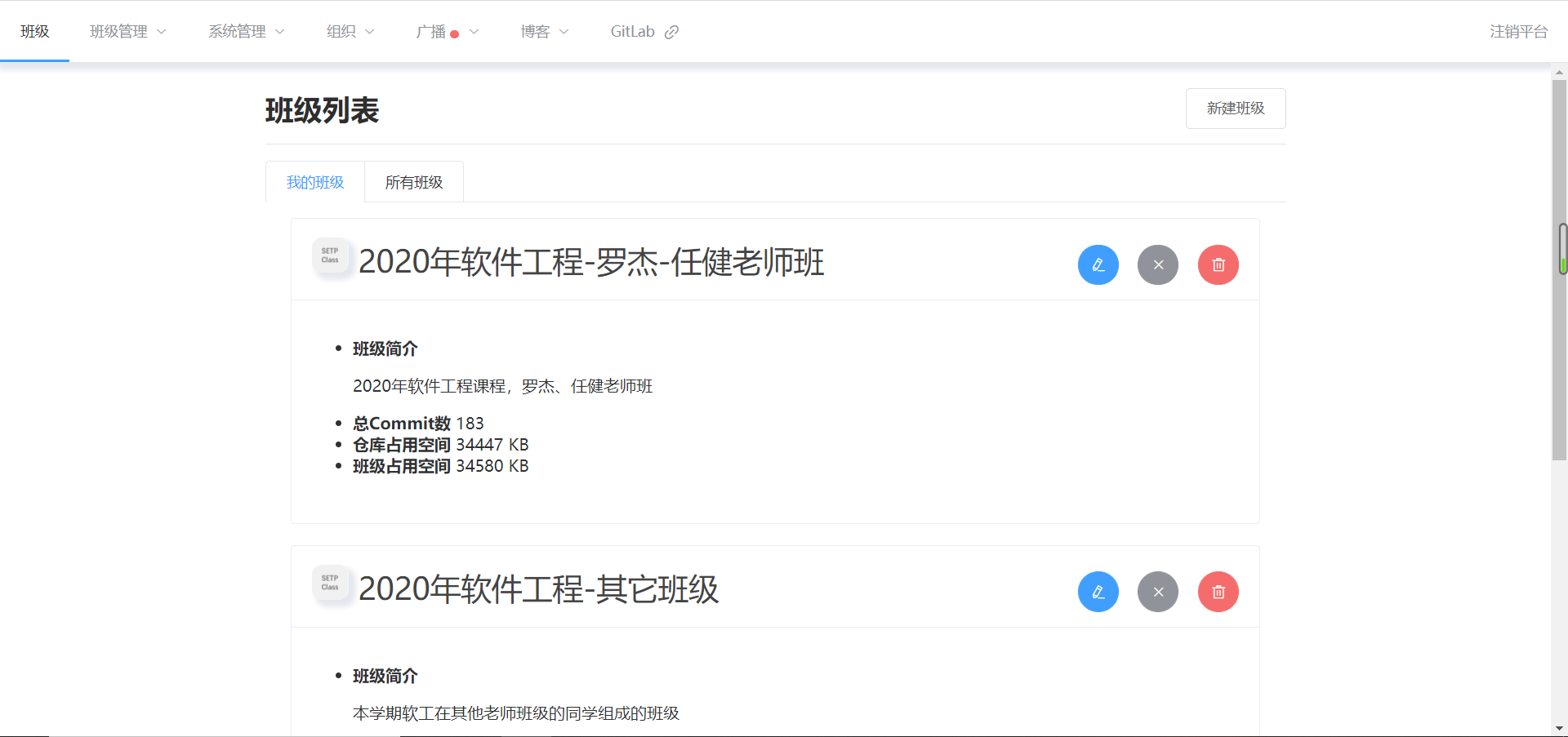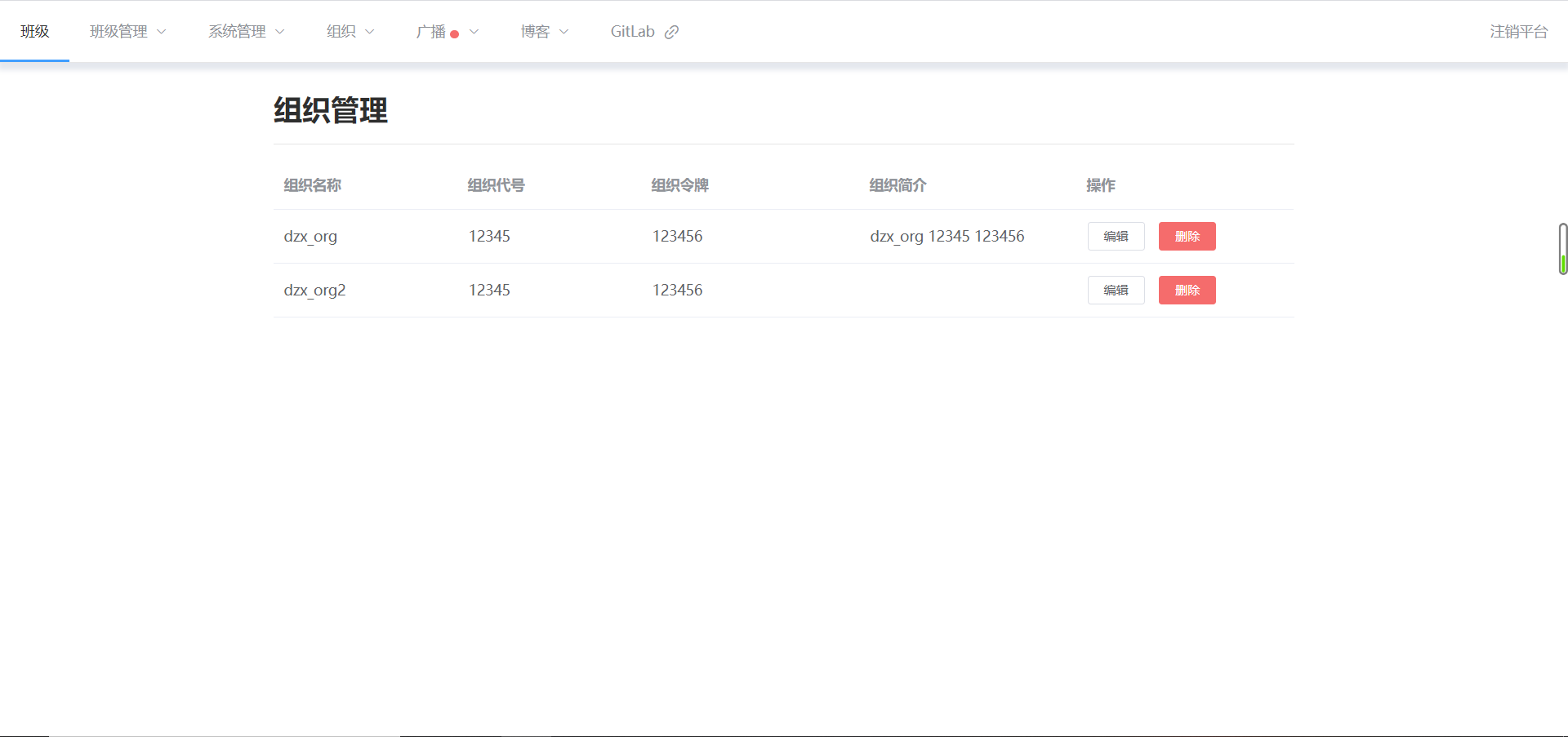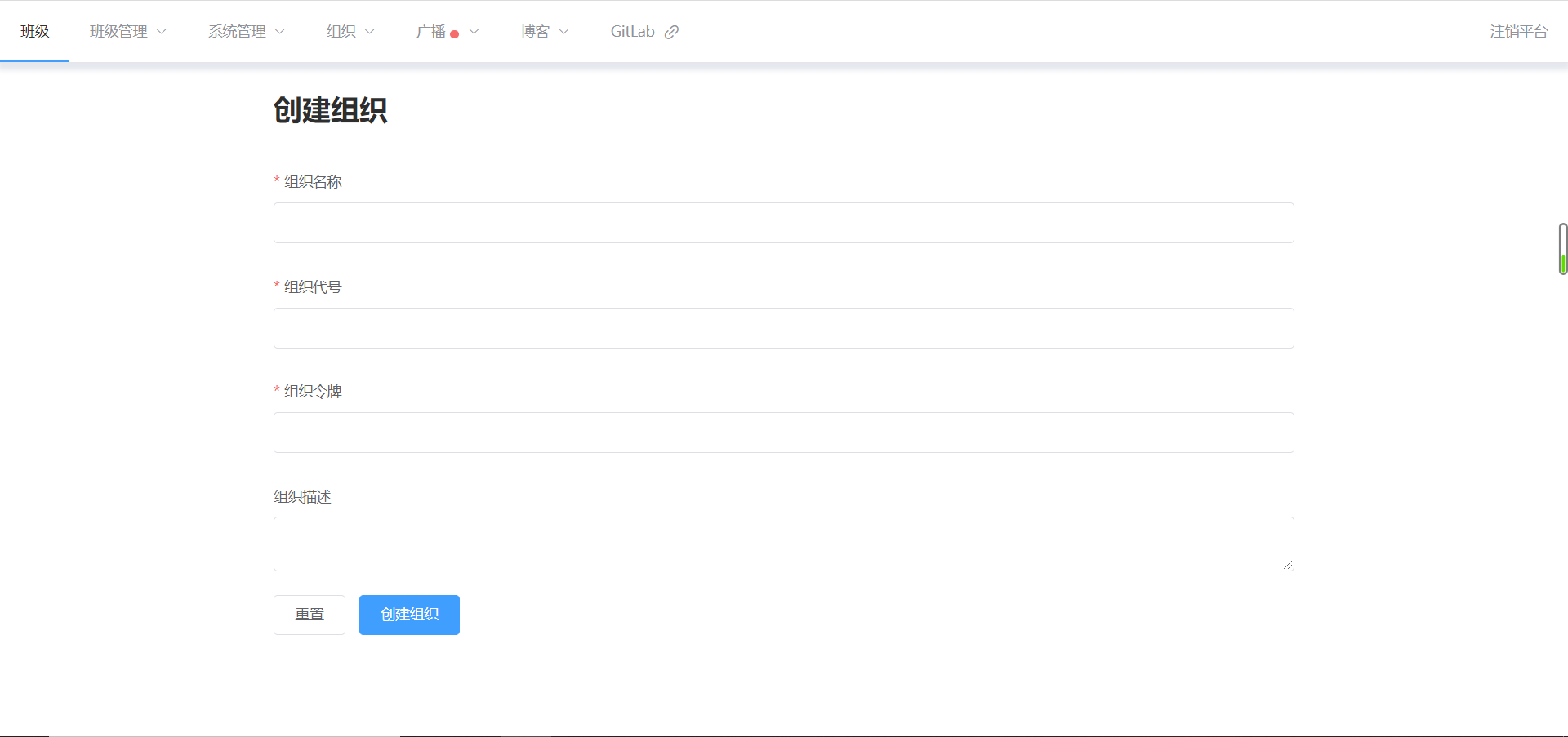[敏捷软工团队博客]Beta阶段使用指南
软件工程教学实践平台使用指南
项目地址:http://20.185.223.195:8000/
项目团队:the agiles
进入界面如图:
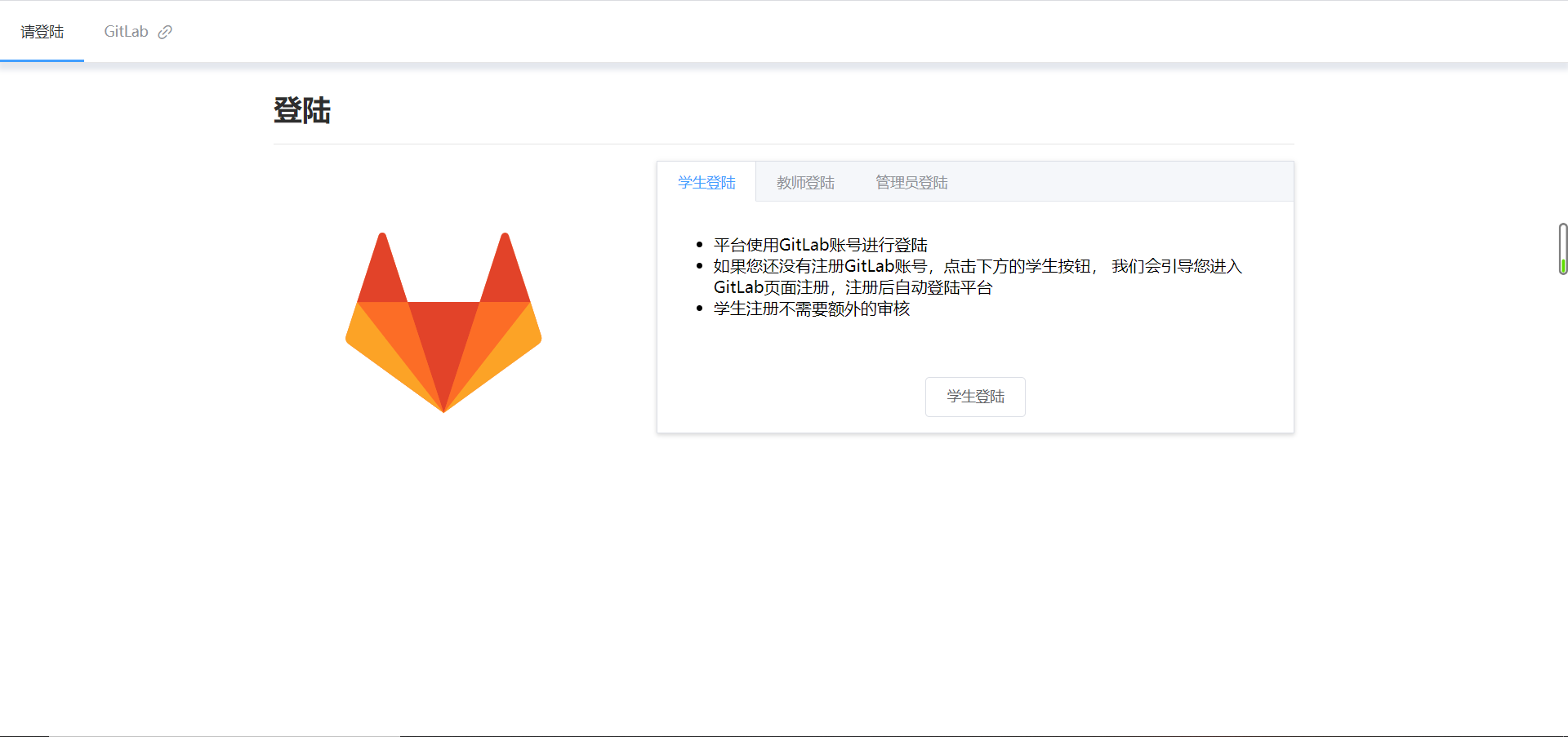
学生端
登录
访问地址:http://20.185.223.195:8000/,点击[学生登陆]按钮,输入用户名和密码(均为学号),即可成功登陆平台。登陆后的界面如下所示:
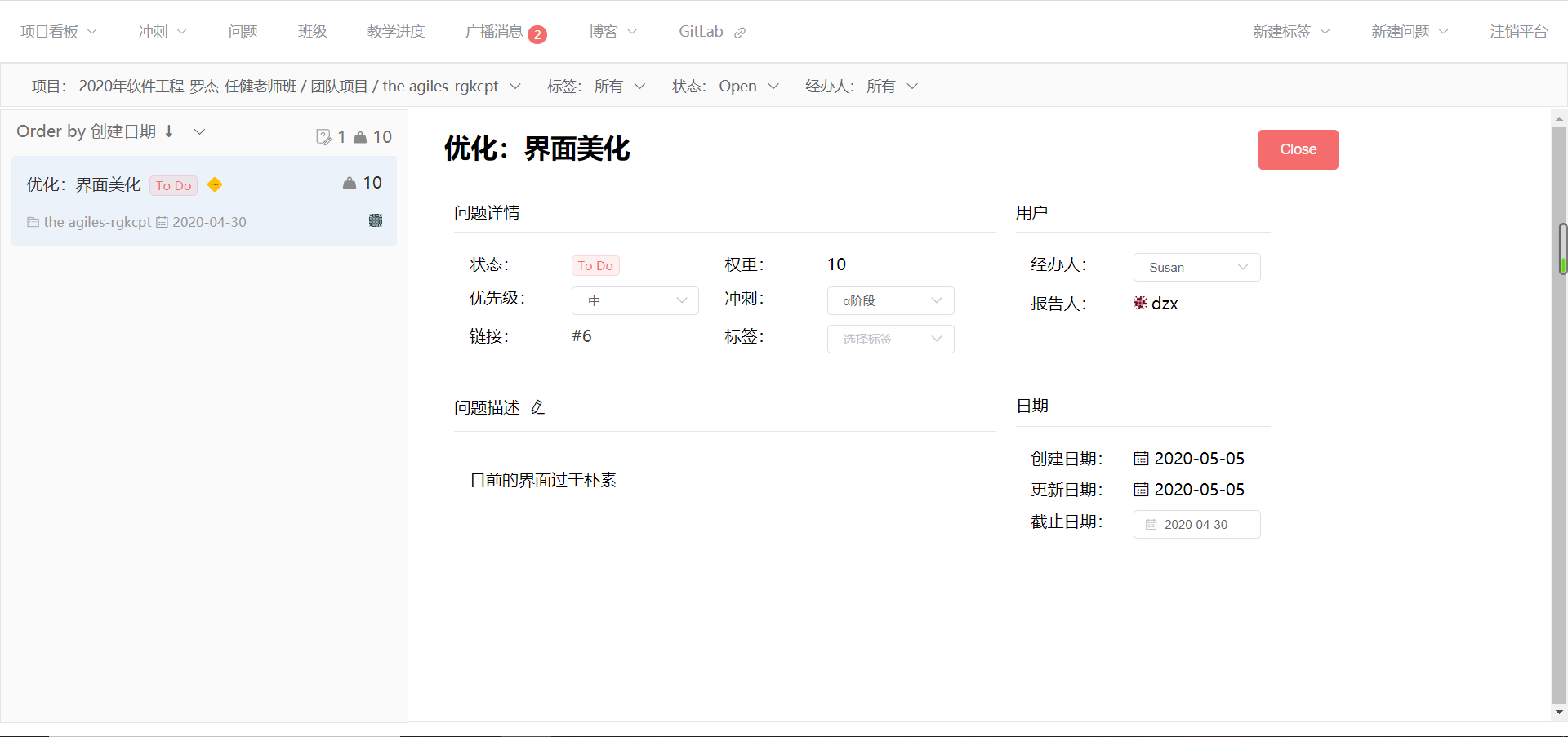
issue界面
进入时所处的界面即为issue界面,之后也可以通过点击导航栏中的[问题]按钮跳转到。
在此界面上可以进行issue的编辑,更改权重优先级等。
导航栏下方的标签栏可以切换查看的项目以及过滤issue。issue列表的上方有排序功能,支持创建时间、截止时间、权重以及优先级的排序。
注销平台
点击最右端的[注销平台]按钮可以注销平台,并跳转到gitlab的界面。
但只会注销本平台,并不会注销gitlab,再次登录本平台会以已登录的状态登录,点击[学生登陆]后会直接进入,不会弹出登录界面。
若想完全注销或切换其他账号,则需要再gitlab的界面中点击右上角头像里的[sign out]按钮。
新建issue
点击右上角的[新建问题]按钮,选择项目,即可进入[新建issue界面]。
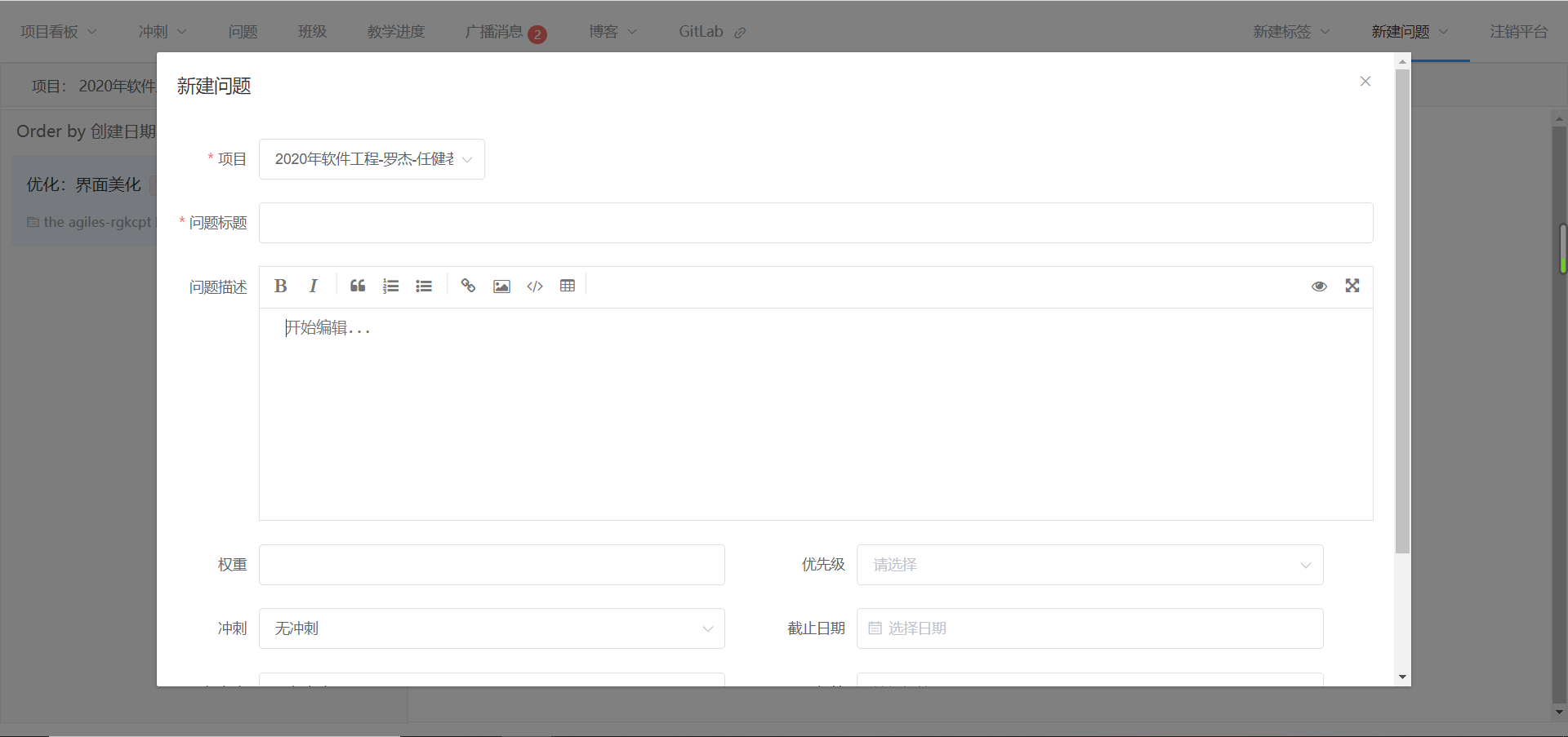
[issue标题]一栏必须填写,其余均为选填。权重需要为1-20的整数。标签中的[To Do]、[Doing]会决定issue的状态。
新建标签
点击右上角的[新建标签]按钮,选择项目,即可进入[新建标签界面]。
可以支持用户自定义标签。
项目看板
点击[项目列表],选择项目,则可以查看所选项目的issue状况。
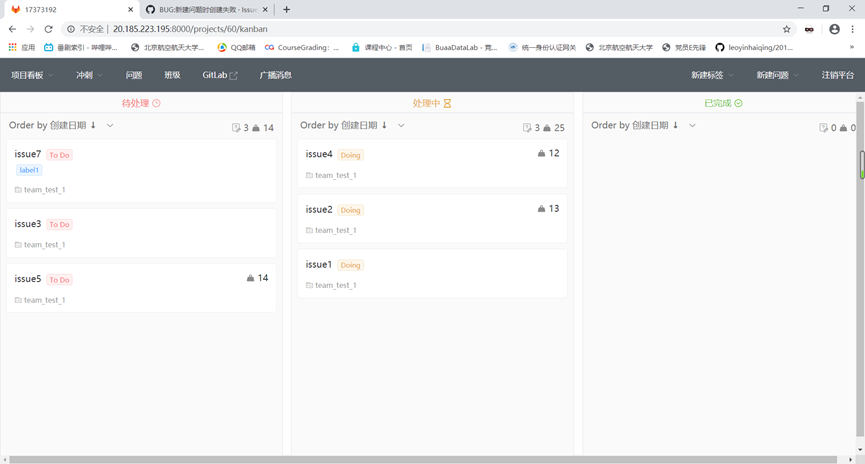
项目看板会呈现出待处理、处理中以及已完成的issue。
点击issue即可查看详情并编辑。
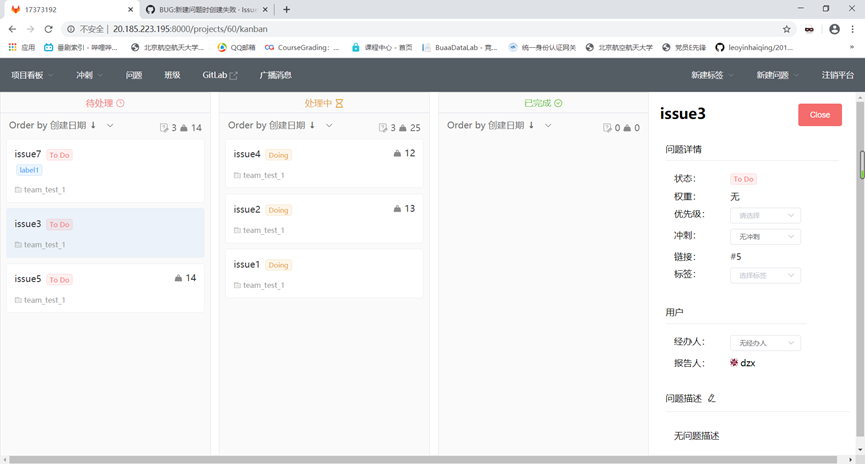
按esc可以关闭查看的项目的详细信息并进行修改。
拖动issue可以改变issue的状态。
冲刺
点击[冲刺]按钮的下拉菜单的新冲刺并选择项目,会跳转到gitlab中进行冲刺的创建。
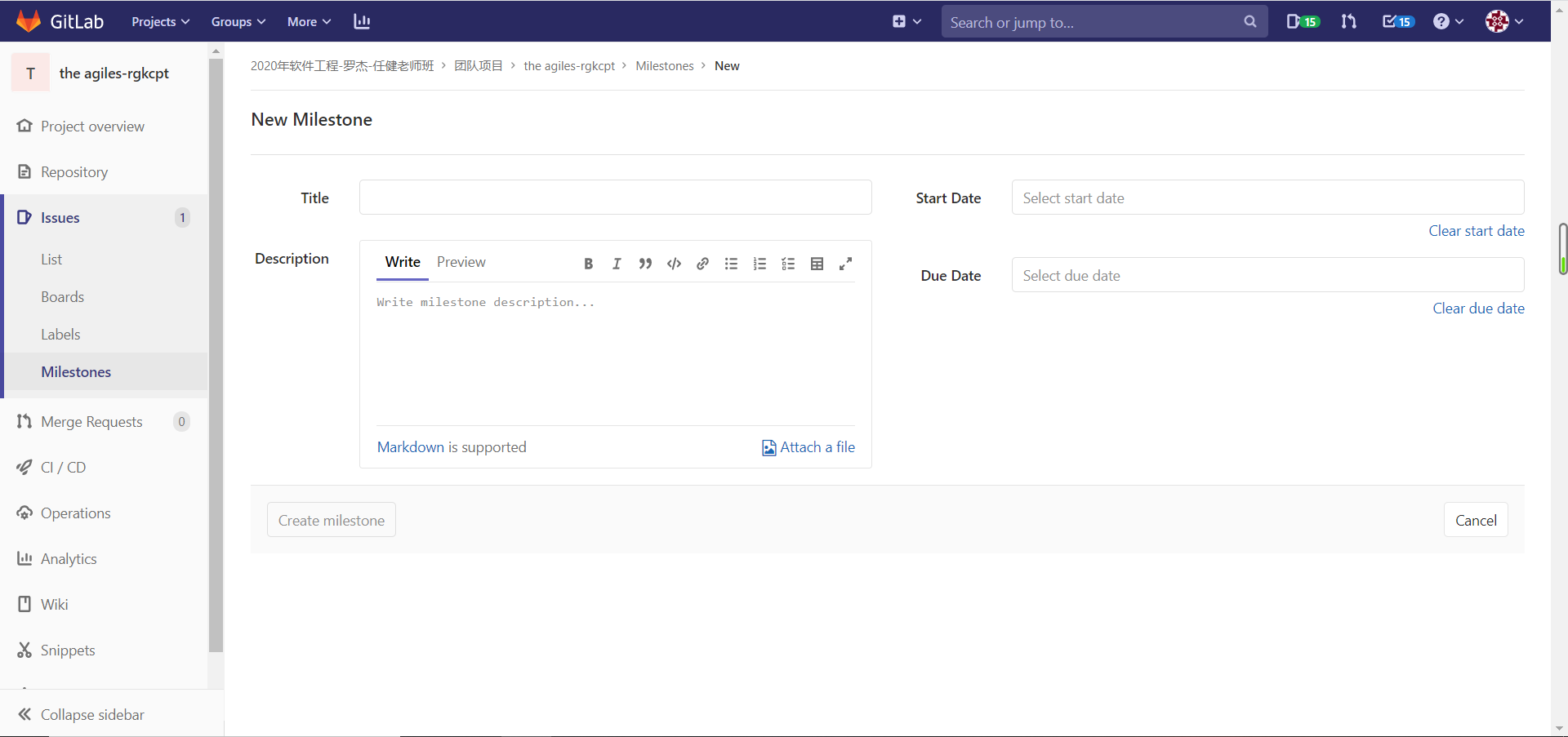
输入标题,内容,开始和结束的时间并点击create即可创建。
之后重新进入或刷新界面就可以看到新建的冲刺。新建冲刺后,新建issue时可以选择冲刺为冲刺建立issue。
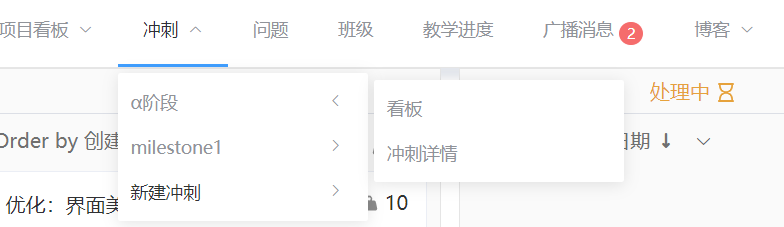
冲刺有看板和详情两个选项。
冲刺看板
冲刺看板与项目看板类似,会展示该冲刺所含有的issue,同样支持点击查看详情以及拖动改变状态的操作。
冲刺详情
冲刺详情会展示冲刺的详细信息,可以进行编辑,并提供了该冲刺中的issue的燃尽图。
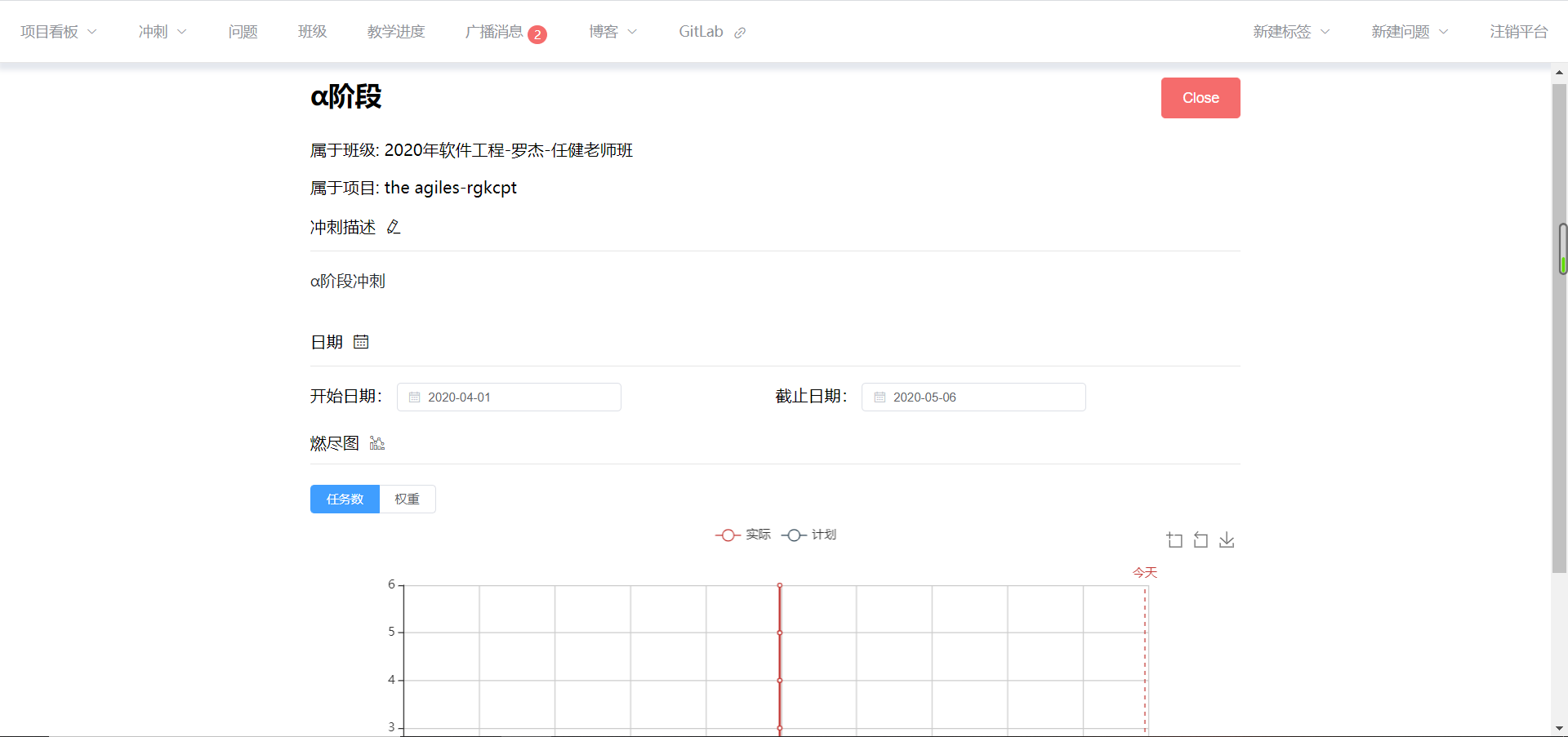
班级
点击[班级]按钮,可以查看所在的班级和所有班级。
在所在的班级中点击[退出班级]即可退出,在[所有班级]页面中点击[加入班级]即可加入所选班级。
点击班级名称,即可进入班级。
学生、教师&助教
可以查看班级中的学生列表以及教师、助教列表
个人项目、结对项目
可以查看个人和结对项目的公共发布区以及自己的仓库。
团队项目
可以查看所在的团队项目,[编辑]按钮可以跳转到gitlab进行编辑,点击[团队面板],可以查看团队的成员信息以及贡献统计图。团队项目为教师为学生创建。
团队面板的[团队博客]按钮会跳转到班级博客界面,这将在下方进行介绍。
班级博客
班级博客界面可以展示所有的博客和每日例会信息,并且可以进行筛选。
[新建班级博客]按钮可以创建博客,需要输入项目,对应的博客作业,标题,内容。
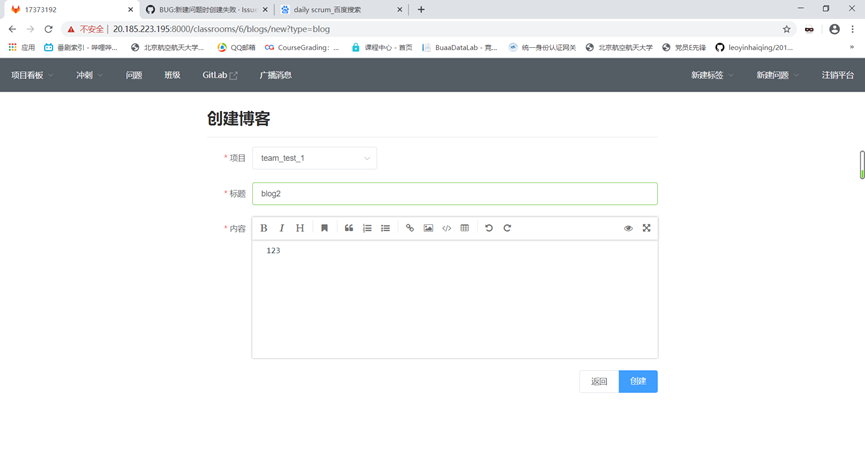
[新建daily scrum]按钮可以新建每日例会,其与博客相比多了燃尽图的功能,选择添加燃尽图并创建就会将当前冲刺的issue构成的燃尽图添加到内容的末尾一同发布。
[所有]会查看所有自己所在项目的博客,包括个人、结对以及所在的团队发布的博客。
博客中会显示教师的评分。
教学进度
点击会进入教学进度界面,查看教学进度。
广播消息
点击后会跳转到广播界面,查看收到的广播。点击已读可以删除阅读过的广播。收到广播时会有弹窗提醒,未读的广播会在按钮上以气泡形式提示。
博客
班级博客的快捷入口
跳转到GitLab
可以进入对应的GitLab界面查看Group、仓库等的信息。
教师端
登录
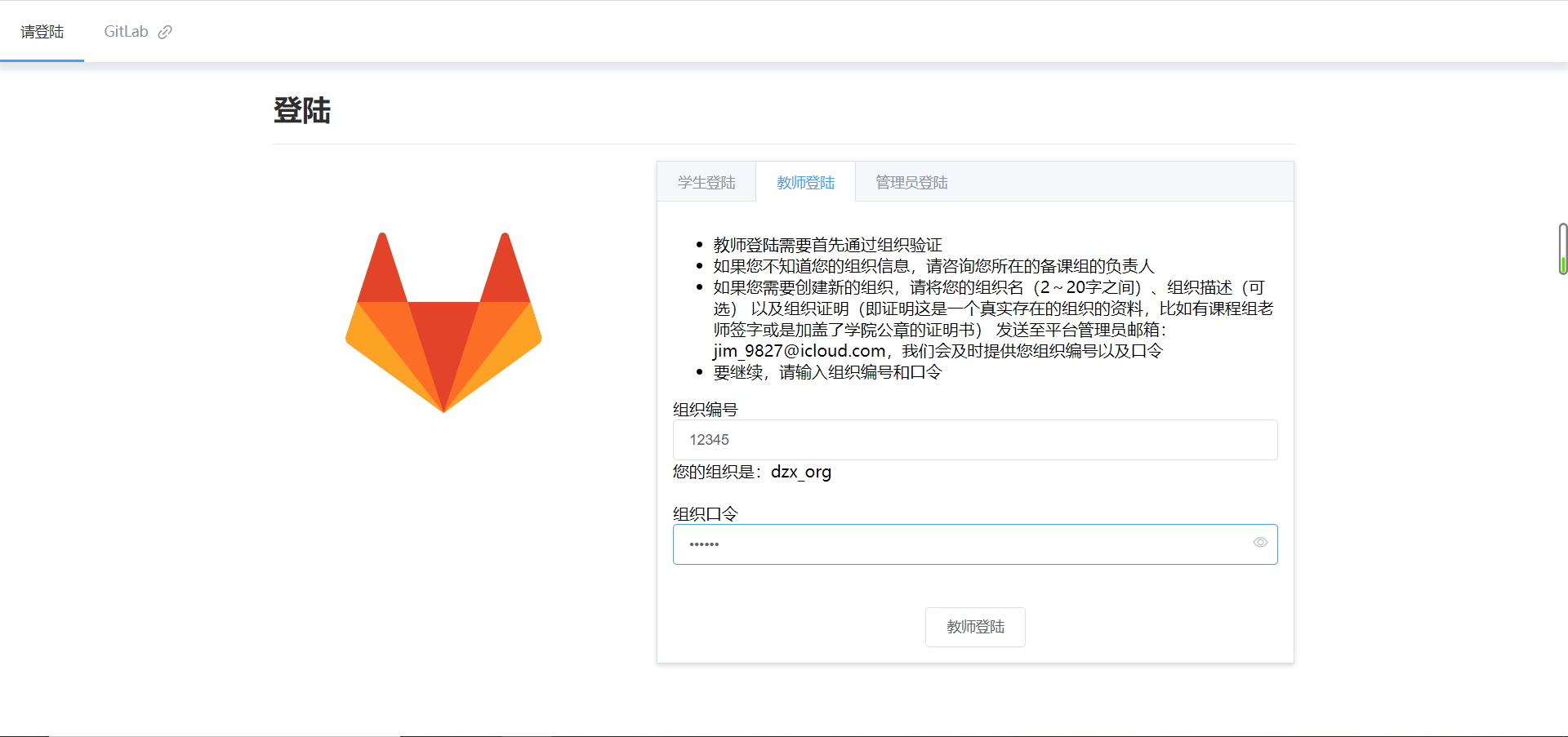
访问http://20.185.223.195:8000/,点击教师登录,输入组织编号和组织口令后会跳转到gitlab登陆界面,登陆完成后即可进入教师端。组织由管理员账户创建,可以保证安全性,防止学生登录教师端。
进入后默认在[班级界面]。
班级管理
管理班级事务,内有批量创建学生账户、教学进度管理功能,其余的还未实现。
批量创建学生账户
按照要求输入学生信息,即可一次性创建多个学生用户。对于错误格式输入以及已经存在的用户,会给出提示。
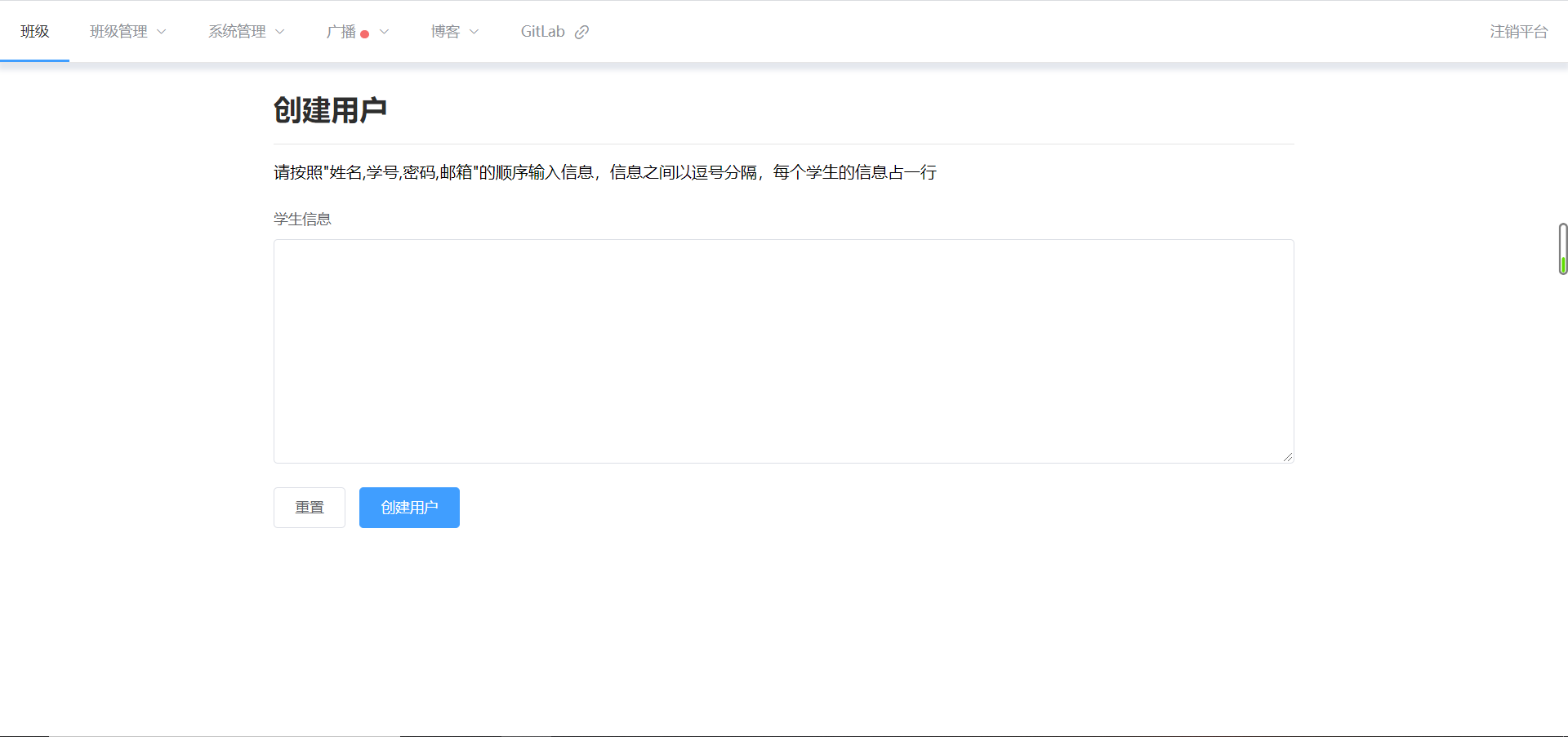
教学进度管理
教师可以创建教学进度、时间节点等,规划教学进度。
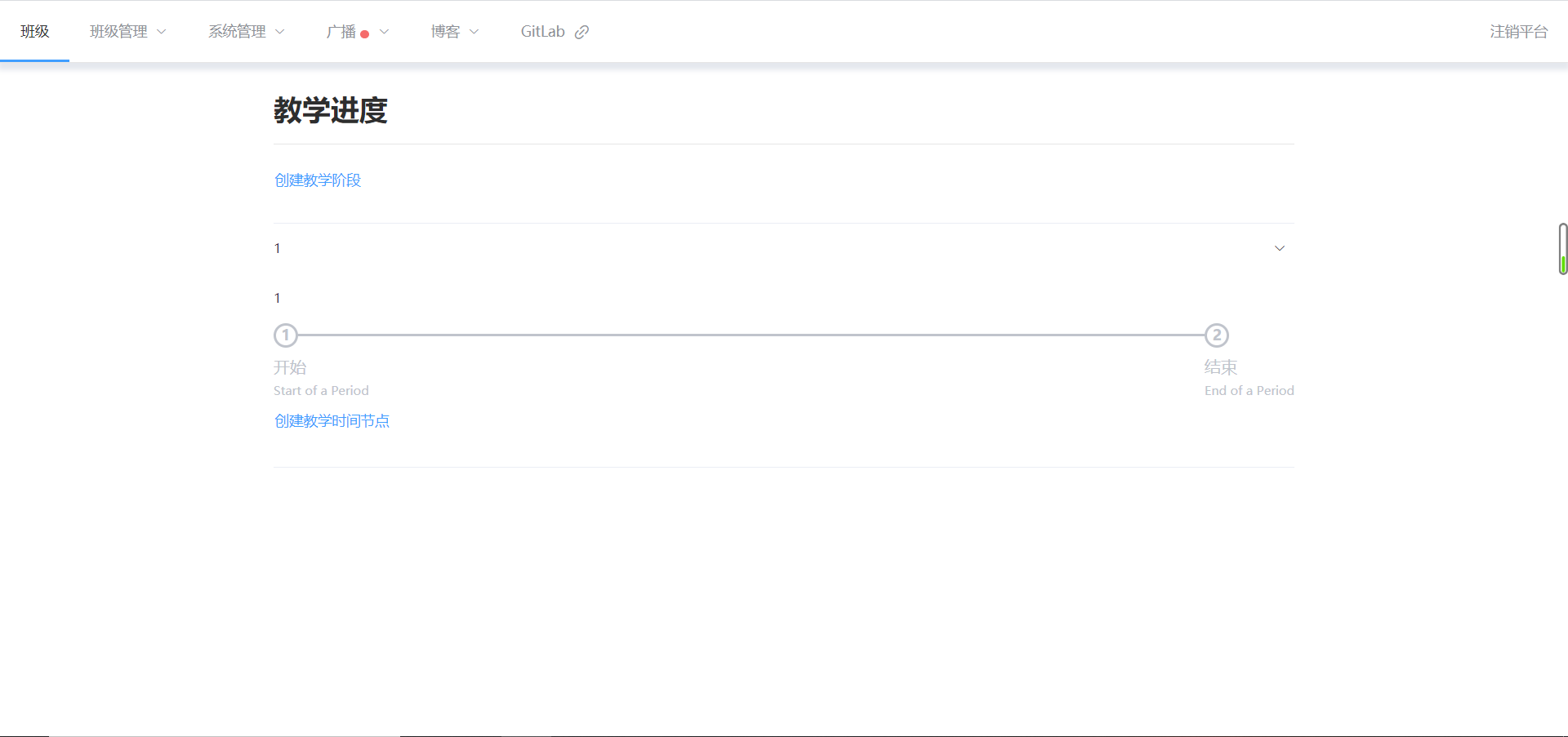
系统管理
可以管理评测节点,其余功能还未实现。
注销平台
点击[注销平台]]按钮会注销教学平台跳转到gitlab,若想彻底退出或切换账号,还需再gitlab上进一步登出,点击右上角头像的sign out。
广播
教师的广播有发送和接收两个选项。收到广播时,会有弹窗提示,并且会以气泡的形式提示未查看的信息。
发送广播
发送广播可以针对不同的范围发送广播
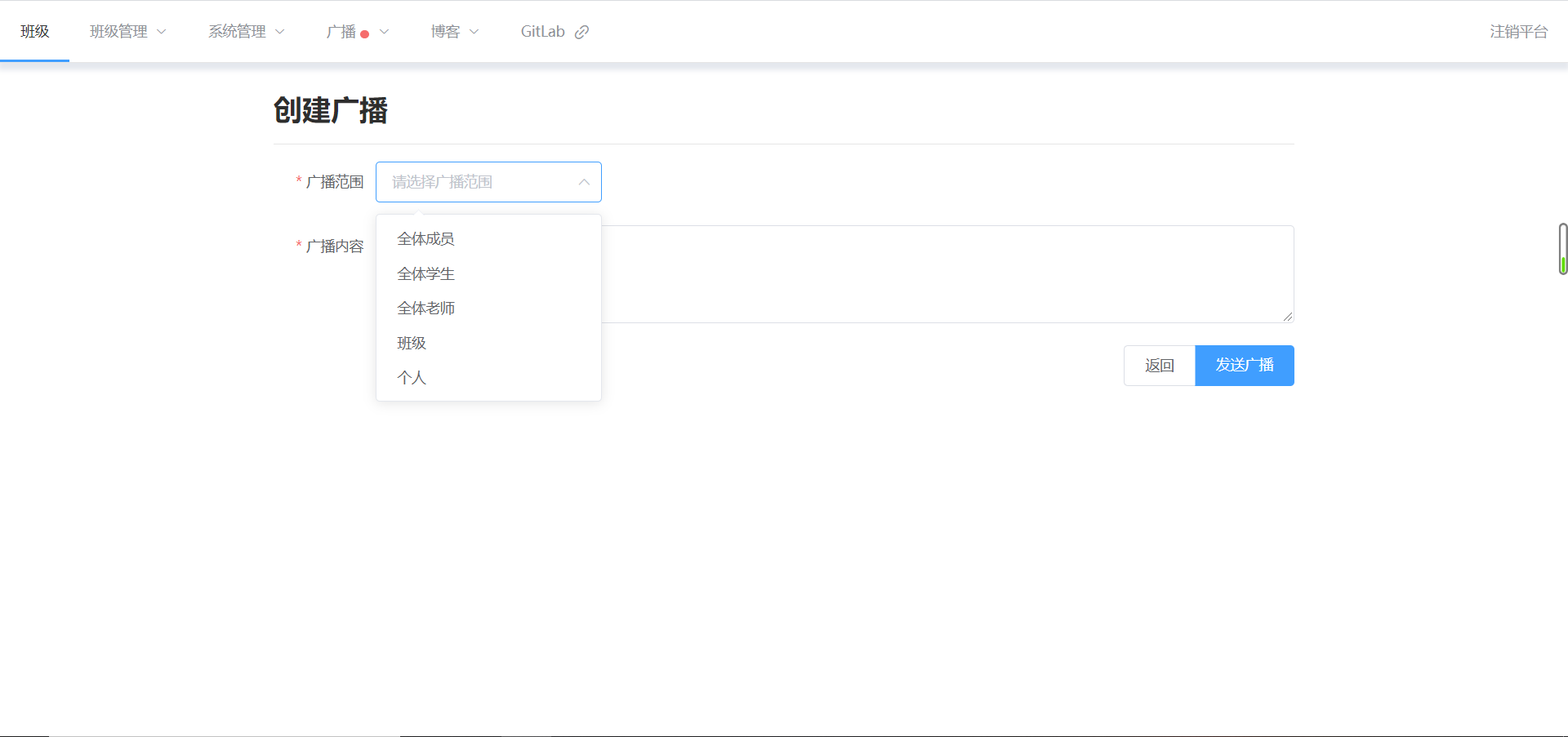
收到的广播
可以查看收到的广播内容,点击已读可以删除阅读过的广播。
博客
可以快捷进入班级博客查看。
班级
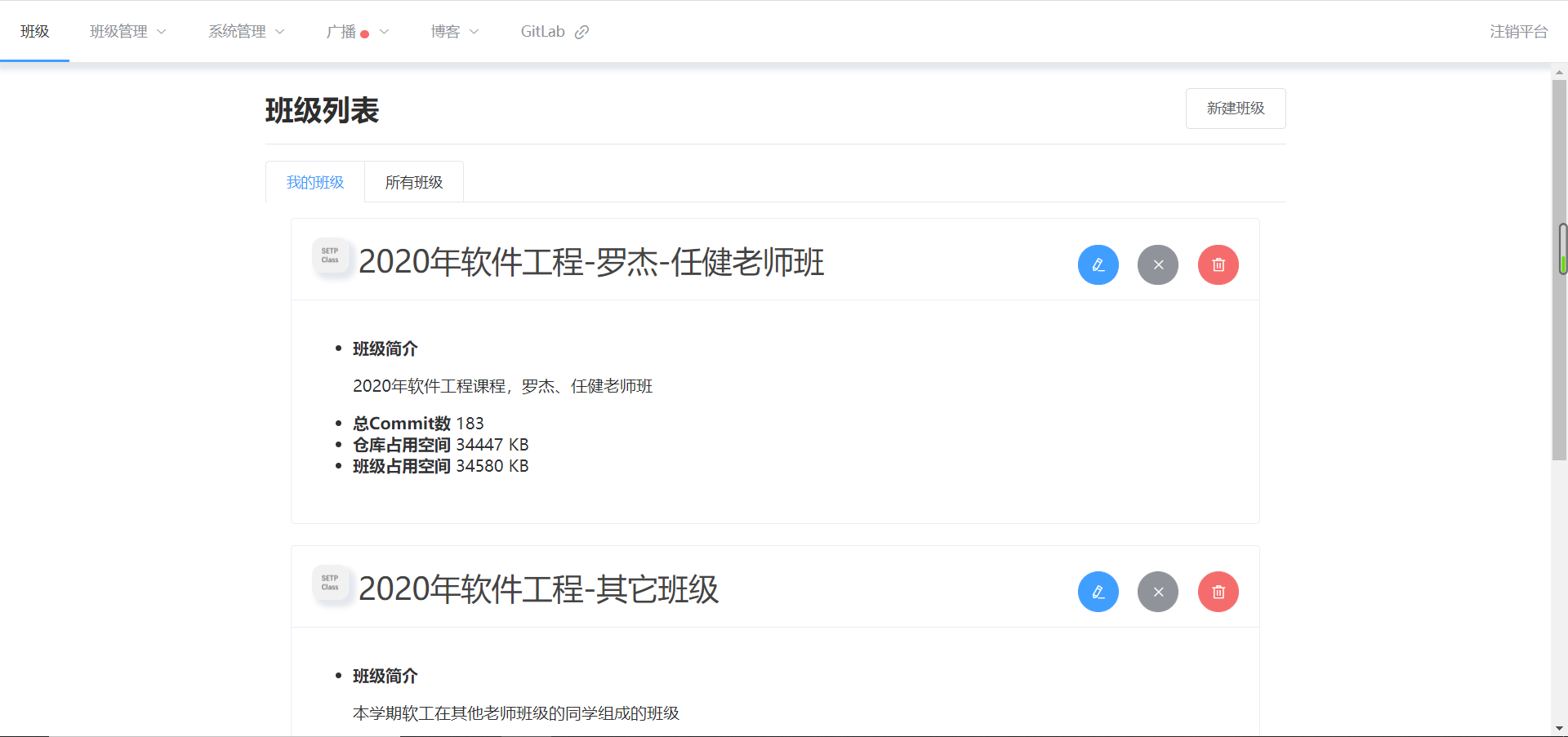
在班级界面中,可以查看[我的班级]和[所有班级],并且可以编辑、加入、退出、删除班级。
右上角有[创建班级]按钮,点击后可以输入信息创建班级。
点击班级名称可以进入班级。
学生与教师&助教
学生列表和教师助教列表会展示班级的所有学生以及教师助教,同时还有移除和添加功能。
个人、结对项目
个人以及结对项目界面可以查看和新建个人、结对项目。
需要先新建公共发布区布置作业,然后再为学生分配仓库。

我们还提供项目评测功能,可以创建评测点、提交评测任务以及获取评测结果。
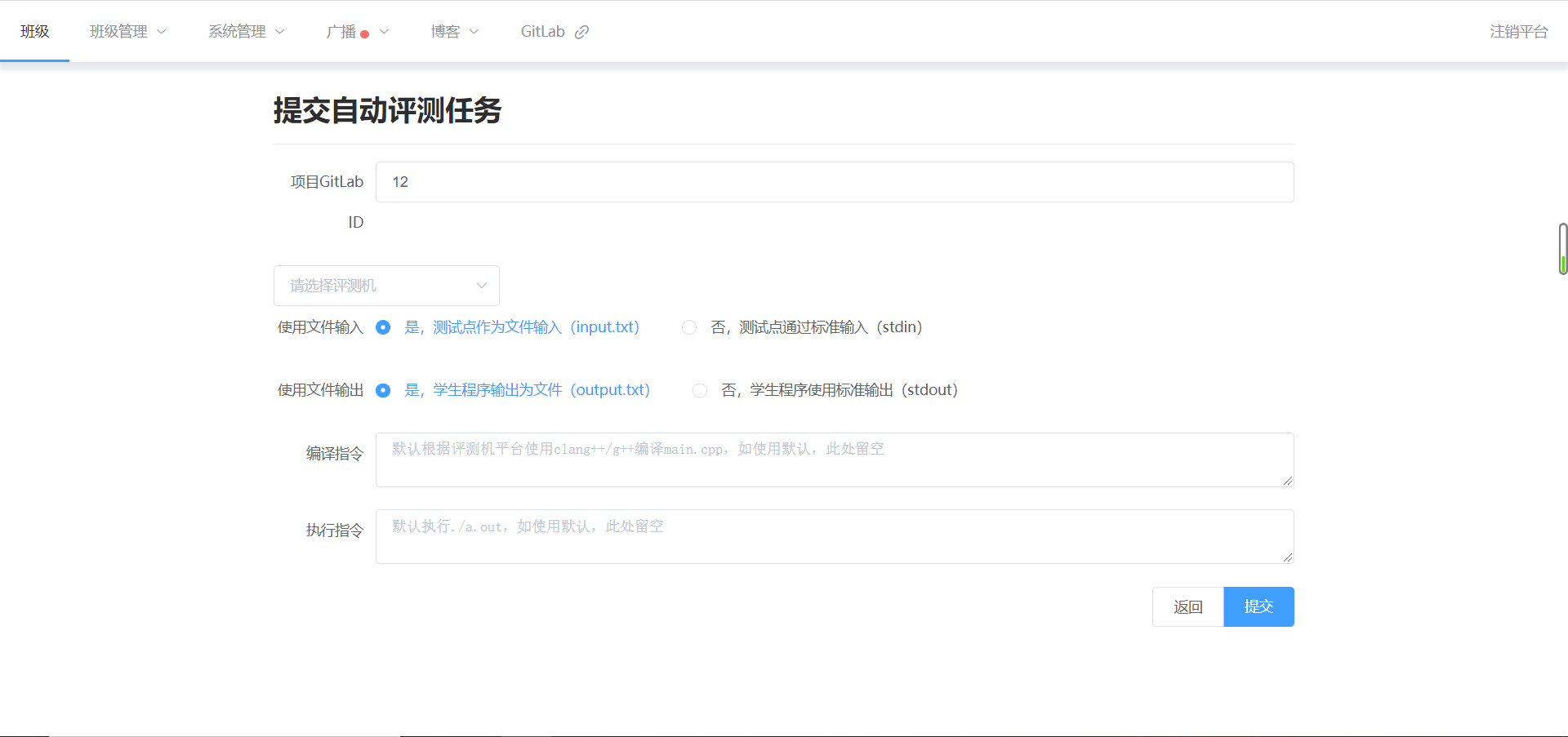
我们还支持多台测评机,方便分担评测压力。
团队项目
团队项目界面可以新建、编辑、查看团队项目的信息。支持批量创建团队项目。
点击[新建团队项目],可以为指定的几个学生建立团队项目。点击[团队面板],可以查看团队的成员以及团队贡献统计等信息。
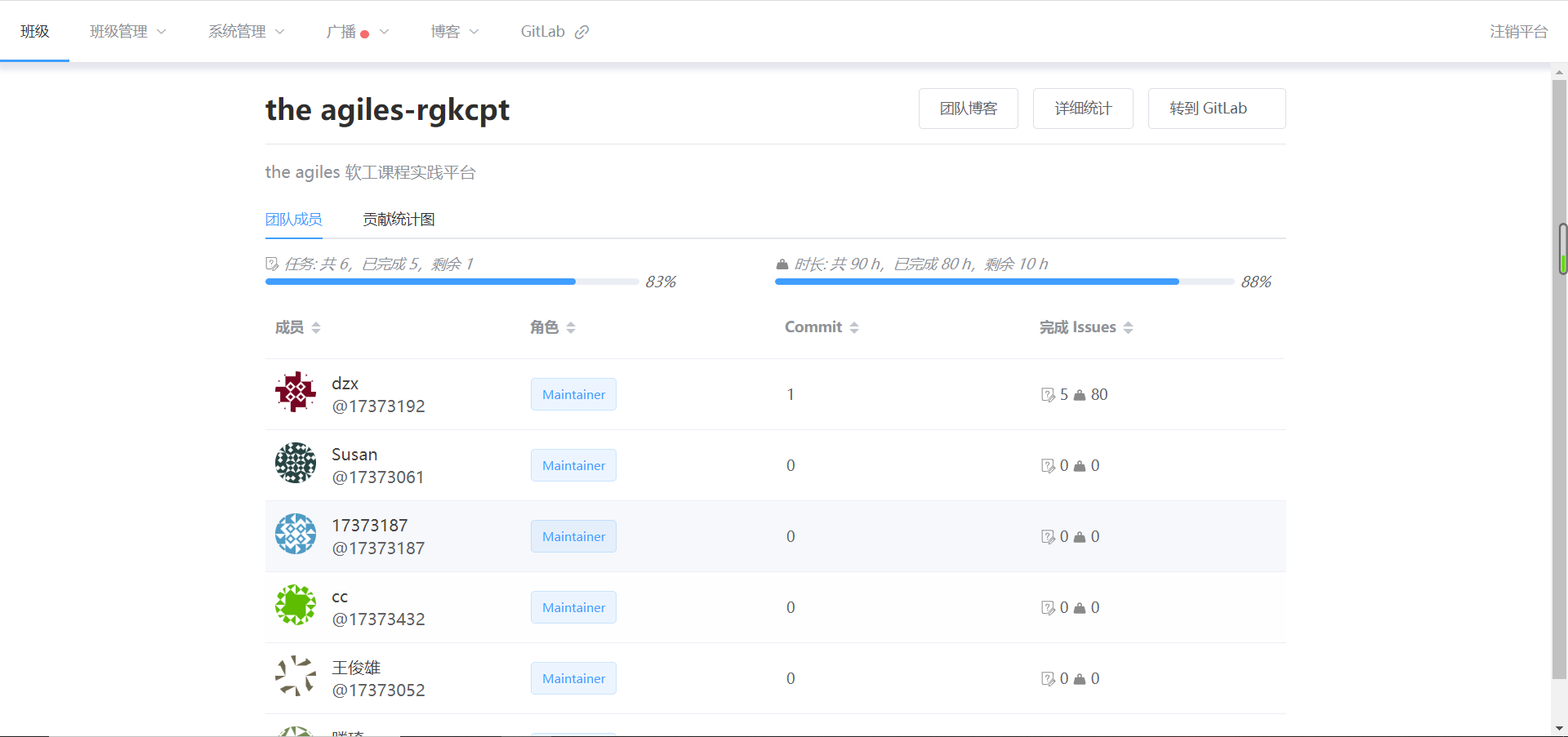
[团队事件列表]按钮会跳转到团队事件列表界面,用来方便记录团队的变化。
班级博客
点击右上角的[班级博客]按钮可以进入班级博客界面,教师可以查看班级中所有的博客以及每日例会信息。
博客作业
在班级界面右上角有着创建博客作业以及查看博客作业的按钮,可以创建博客作业,学生在发布博客时需要选择博客作业。(博客作业应该将指导书发布在公共发布区,然后将连接放在博客作业的描述里)
跳转到GitLab
点击此按钮可以跳转到GitLab查看详细信息。
管理员root
登录
管理员登陆除了需要服务器上的gitlab root账号外,还需要进行二次验证,均通过才可以成功登陆。
管理员与教师功能基本一致,在增加了组织创建以及组织管理的功能。